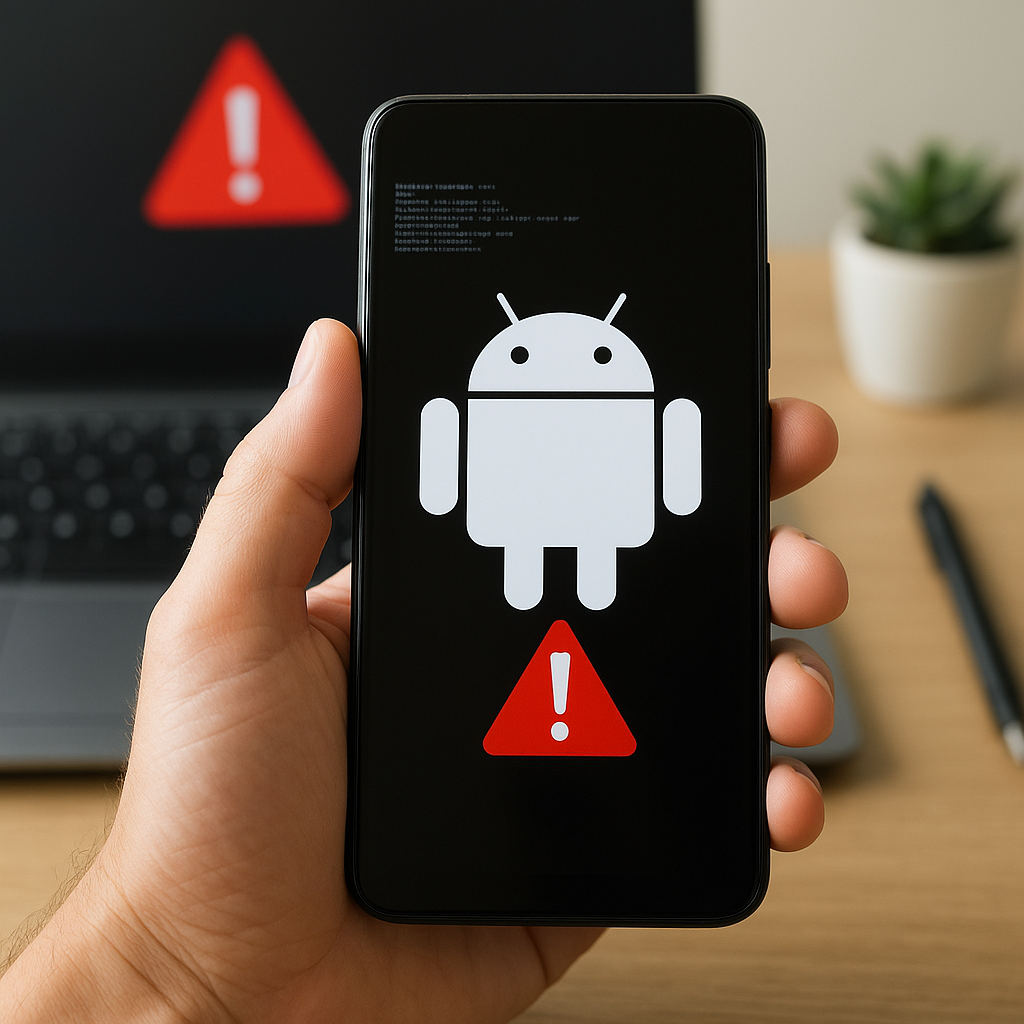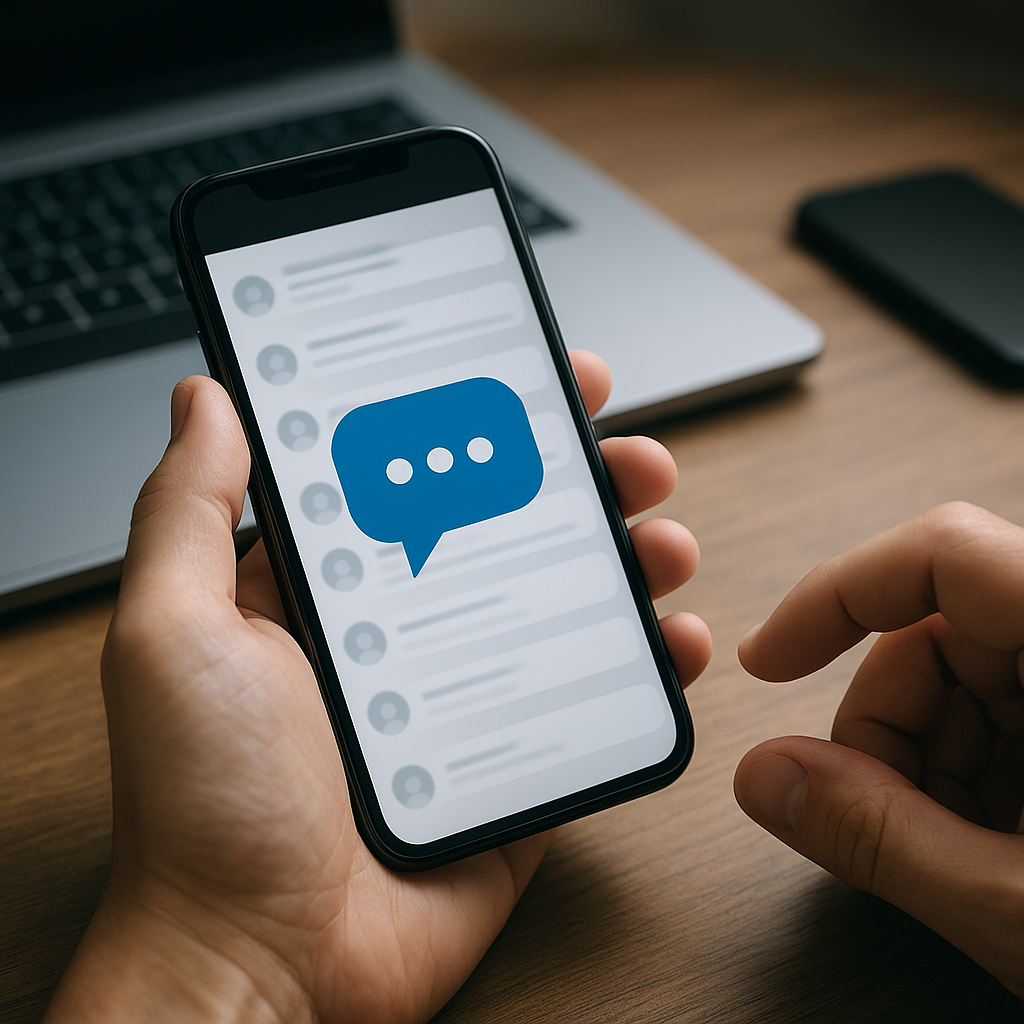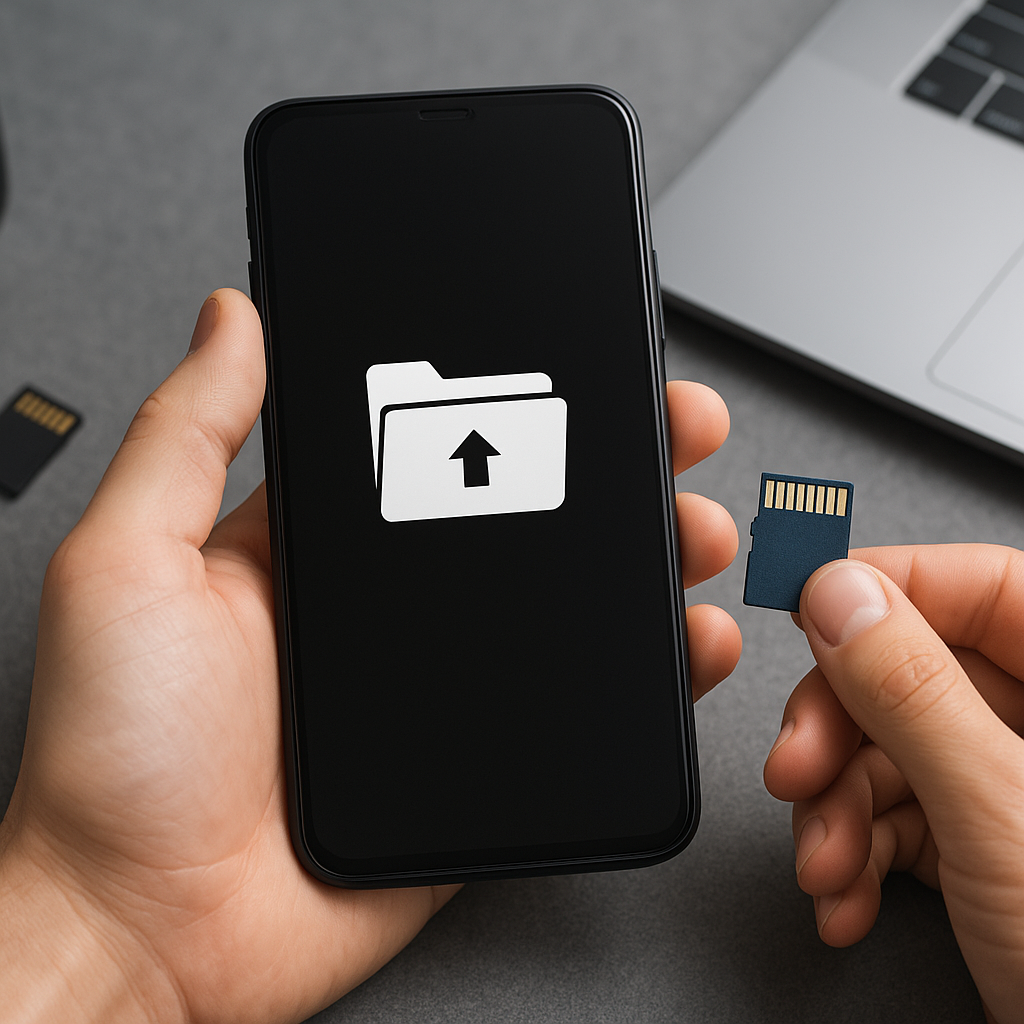Uszkodzona kamera internetowa w laptopie może być frustrującym problemem, zwłaszcza w dobie, gdy wideokonferencje i rozmowy wideo stały się codziennością. W tym artykule omówimy, jak zdiagnozować i naprawić problemy z kamerą internetową w laptopie, aby przywrócić jej pełną funkcjonalność.
Diagnozowanie problemów z kamerą internetową
Przed przystąpieniem do naprawy kamery internetowej, kluczowe jest zrozumienie, co może być przyczyną problemu. Problemy z kamerą mogą wynikać z różnych czynników, takich jak problemy z oprogramowaniem, uszkodzenia sprzętowe, czy nieprawidłowe ustawienia systemowe. Oto kilka kroków, które pomogą w diagnozowaniu problemu:
- Sprawdzenie ustawień systemowych: Upewnij się, że kamera jest włączona w ustawieniach systemowych. W systemie Windows można to zrobić, przechodząc do Ustawienia > Prywatność > Kamera i upewniając się, że dostęp do kamery jest włączony dla aplikacji, które jej potrzebują.
- Aktualizacja sterowników: Często problemy z kamerą mogą być spowodowane przestarzałymi lub uszkodzonymi sterownikami. Przejdź do Menedżera urządzeń, znajdź kamerę internetową na liście urządzeń, kliknij prawym przyciskiem myszy i wybierz opcję „Aktualizuj sterownik”.
- Testowanie kamery w różnych aplikacjach: Sprawdź, czy problem występuje we wszystkich aplikacjach korzystających z kamery, czy tylko w jednej. Może to pomóc w określeniu, czy problem jest związany z konkretną aplikacją.
Jeśli po wykonaniu powyższych kroków problem nadal występuje, możliwe, że przyczyna leży w sprzęcie. W takim przypadku konieczne może być otwarcie laptopa i sprawdzenie fizycznego połączenia kamery.
Naprawa sprzętowa kamery internetowej
Jeśli diagnoza wskazuje na problem sprzętowy, konieczne może być podjęcie bardziej zaawansowanych działań. Naprawa sprzętowa kamery internetowej wymaga ostrożności i precyzji, aby uniknąć dalszych uszkodzeń. Oto kroki, które można podjąć:
- Sprawdzenie połączeń: Czasami problem z kamerą może być spowodowany luźnym połączeniem. Delikatnie otwórz obudowę laptopa i sprawdź, czy kabel łączący kamerę z płytą główną jest prawidłowo podłączony.
- Wymiana kamery: Jeśli kamera jest uszkodzona, może być konieczna jej wymiana. Upewnij się, że masz odpowiedni model kamery do swojego laptopa i postępuj zgodnie z instrukcjami producenta dotyczącymi wymiany.
- Sprawdzenie innych komponentów: Upewnij się, że inne komponenty, takie jak mikrofon czy głośniki, działają prawidłowo, ponieważ mogą one być powiązane z problemem kamery.
Naprawa sprzętowa może być skomplikowana i wymagać specjalistycznych narzędzi. Jeśli nie czujesz się pewnie, wykonując te czynności samodzielnie, warto skonsultować się z profesjonalnym serwisem komputerowym.
Zapobieganie przyszłym problemom z kamerą internetową
Po naprawieniu kamery internetowej warto podjąć kroki, aby zapobiec przyszłym problemom. Oto kilka wskazówek, które mogą pomóc w utrzymaniu kamery w dobrym stanie:
- Regularne aktualizacje: Upewnij się, że system operacyjny i wszystkie sterowniki są regularnie aktualizowane. Aktualizacje często zawierają poprawki błędów i ulepszenia, które mogą zapobiec problemom z kamerą.
- Ochrona przed uszkodzeniami fizycznymi: Unikaj upuszczania laptopa i chroń go przed wilgocią oraz ekstremalnymi temperaturami, które mogą uszkodzić delikatne komponenty, takie jak kamera.
- Bezpieczne korzystanie z oprogramowania: Uważaj na aplikacje, które mogą mieć dostęp do kamery. Instaluj tylko zaufane oprogramowanie i regularnie skanuj system pod kątem złośliwego oprogramowania, które może wpływać na działanie kamery.
Podsumowując, naprawa uszkodzonej kamery internetowej w laptopie może wymagać zarówno prostych działań związanych z oprogramowaniem, jak i bardziej zaawansowanych napraw sprzętowych. Kluczem jest dokładna diagnoza problemu i podjęcie odpowiednich kroków, aby przywrócić pełną funkcjonalność kamery. Dzięki odpowiednim działaniom prewencyjnym można również zminimalizować ryzyko wystąpienia podobnych problemów w przyszłości.